မာတိကာ
ခေတ်မီ စာမျက်နှာ အပြင်အဆင် အက်ပလီကေးရှင်းဖြစ်သော်ငြား၊ InDesign သည် စာစီစာရိုက်လောကမှ ဗန်းစကားများဖြင့် မလွဲမသွေ ပြည့်နှက်နေသေးသည်- လက်ရှိအသုံးပြုမှုတွင် ဝေါဟာရများ အဓိပ္ပါယ်များစွာ မပါသော်လည်း၊ ၎င်းသည် တစ်ခါတစ်ရံတွင် InDesign ကို သင်ယူရန် လိုအပ်သည်ထက် အနည်းငယ် ပိုမိုရှုပ်ထွေးစေသော်လည်း ၎င်းအတွက် ကျက်သရေရှိမှုတစ်ခု ရှိနေပါသည်။
သော့ထုတ်ယူမှုများ
- ပက်ကျိ ဟုခေါ်သော ပက်ကျိဧရိယာ၊ သည် InDesign စာရွက်စာတမ်း၏ အပြင်ဘက်အစွန်းတစ်ဝိုက်တွင် ပုံနှိပ်နိုင်သောအပိုင်းတစ်ခုဖြစ်သည်။ .
- ပက်ကျိကို မှတ်ပုံတင်အမှတ်အသားများ၊ အရောင်နမူနာဘားများ၊ သေသပ်အချက်အလက်နှင့် တစ်ခါတစ်ရံတွင် ပုံနှိပ်တိုက်အော်ပရေတာအား ညွှန်ကြားချက်များပေးရန်အတွက် ရည်ရွယ်ချက်အမျိုးမျိုးအတွက် အသုံးပြုပါသည်။
- သင့်ပရင်တာနှင့် တိုင်ပင်ဆွေးနွေးပြီး ပက်ကျိဧရိယာအတွက် ၎င်းတို့၏လမ်းညွှန်ချက်များကို လိုက်နာပါ သို့မဟုတ် သင့်ပရင့်ကို ပျက်စီးစေနိုင်သည်။
- ပရင့်ထုတ်ခြင်းပရောဂျက်အများစုသည် ပက်ကျိဧရိယာကို မည်သည့်အခါမျှ အသုံးပြုရန်မလိုအပ်ပါ။
InDesign တွင် Slug ဆိုသည်မှာ အဘယ်နည်း။
ကျွန်ုပ်၏ဘာသာဗေဒဆိုင်ရာ အခွင့်အာဏာများကို ကျော်လွန်သော အကြောင်းပြချက်များအတွက် 'ပက်ကျိ' ဟူသော အသုံးအနှုန်းသည် စာစီစာရိုက်ခြင်းနှင့် ပုံနှိပ်ခြင်းလောကတွင် အံ့အားသင့်စရာအဖြစ်များပါသည်။
InDesign ၏အပြင်ဘက်တွင်၊ ၎င်းသည် သတင်းစာထဲတွင် ဇာတ်လမ်းတစ်ပုဒ်၊ ပုံစံဟောင်းပုံနှိပ်စက်တစ်ခုရှိ စာပိုဒ်များကြားတွင် နေရာလွတ်များထည့်ရန် အသုံးပြုသည့် ခဲတစ်ပိုင်း၊ စာကြောင်းတစ်ခုလုံးပါရှိသော ပုံနှိပ်ခဲတစ်ပိုင်း၊ စာသား သို့မဟုတ် ဝဘ်ဆိုက်လိပ်စာ၏ တစ်စိတ်တစ်ပိုင်းပင်။
ခေတ်သစ်စာရွက်စာတမ်းပုံနှိပ်ခြင်းလုပ်ငန်းအသွားအလာတွင် အသုံးပြုသောအခါ၊ ပက်ကျိသည် လွန်ကဲသော အပြင်ဘက်အစွန်းရှိ ဧရိယာကို ရည်ညွှန်းသည်InDesign ပရင့်စာရွက်စာတမ်းတစ်ခု၏။
ပက်ကျိကျိဧရိယာကို ပုံနှိပ်ထုတ်ဝေသော်လည်း သွေးထွက်ဧရိယာနှင့်အတူ စာမျက်နှာဖြတ်တောက်ခြင်းလုပ်ငန်းစဉ်အတွင်း ၎င်းကို ဖြတ်တောက်ကာ စာရွက်စာတမ်း၏နောက်ဆုံးအတိုင်းအတာတွင် ချန်ထားခဲ့ပြီး၊ 'ချုံ့အရွယ်အစား။' ထို့ကြောင့်၊ ၎င်းသည် InDesign ရှိ bleed နှင့်မတူပါ။
InDesign တွင် Slug Area Dimensions ကို သတ်မှတ်ခြင်း
သင့် InDesign စာရွက်စာတမ်းတွင် ပက်ကျိဧရိယာတစ်ခုကို ထည့်လိုပါက၊ ထိုသို့ပြုလုပ်ရန် အရိုးရှင်းဆုံးနည်းလမ်းမှာ စာရွက်စာတမ်းအသစ်ဖန်တီးစဉ်တွင် သင့်လျော်သောအတိုင်းအတာများကို သတ်မှတ်ရန်ဖြစ်သည်။
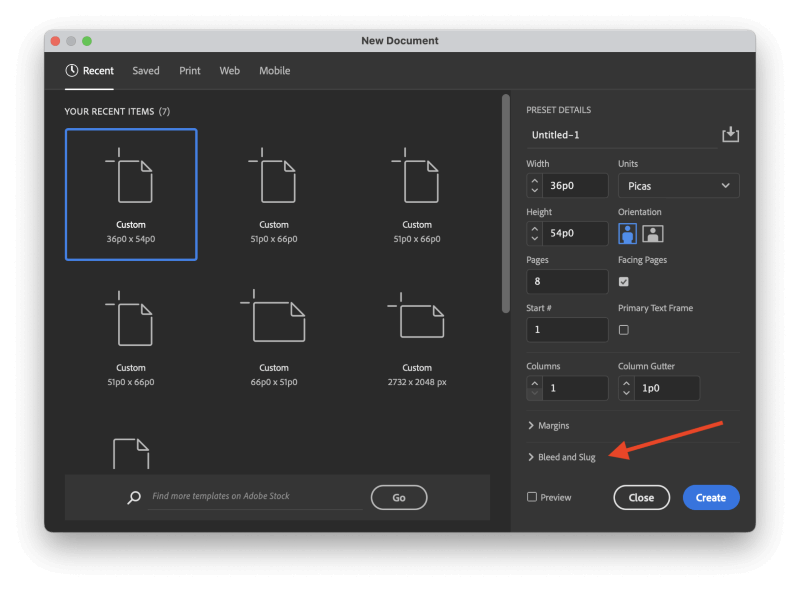
စာရွက်စာတမ်းအသစ် ဝင်းဒိုးတွင်၊ အနီးကပ်ကြည့်ရှုပြီး Bleed and Slug ဟုအမည်တပ်ထားသော တိုးချဲ့နိုင်သောအပိုင်းကို တွေ့ရပါမည်။ ကဏ္ဍကိုချဲ့ထွင်ရန် ခေါင်းစဉ်ကိုနှိပ်ပါ။ သင့်စာရွက်စာတမ်းအသစ်အတွက် ပက်ကျိကျိဧရိယာအရွယ်အစားကို သတ်မှတ်ခွင့်ပြုသည့် စာသားထည့်သွင်းသည့်အကွက်အနည်းငယ်ကို သင်တွေ့ရပါမည်။
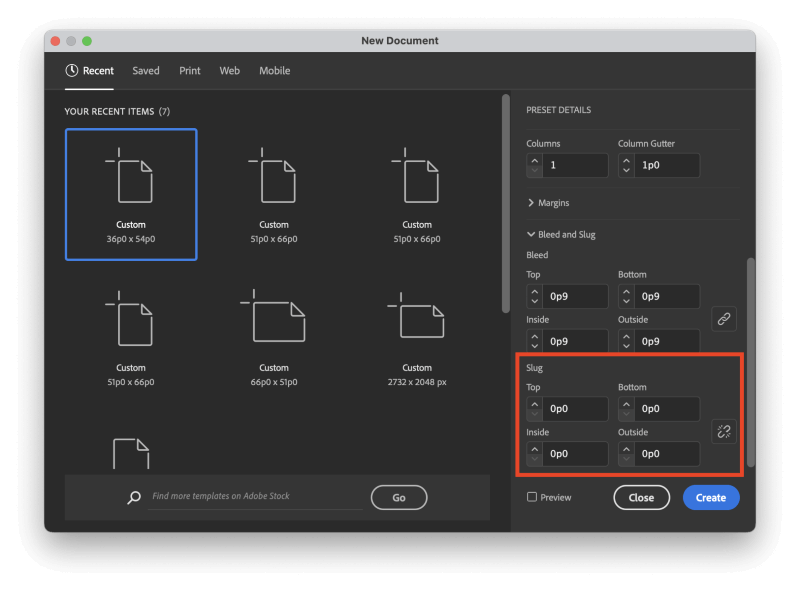
စာရွက်စာတမ်း bleed ဆက်တင်များနှင့်မတူဘဲ၊ ပက်ကျိအရွယ်အစားများကို ပုံသေအားဖြင့် အညီအမျှ ချိတ်ဆက်ထားခြင်းမရှိပါ။ ၊ သို့သော် ဝင်းဒိုး၏ညာဘက်အစွန်းရှိ 'ကွင်းဆက်လင့်ခ်' အိုင်ကွန်လေးကို နှိပ်ခြင်းဖြင့် လင့်ခ်ချိတ်ထားသောအတိုင်းအတာများကို ဖွင့်နိုင်သည် (အောက်တွင်ဖော်ပြထားသည်)။
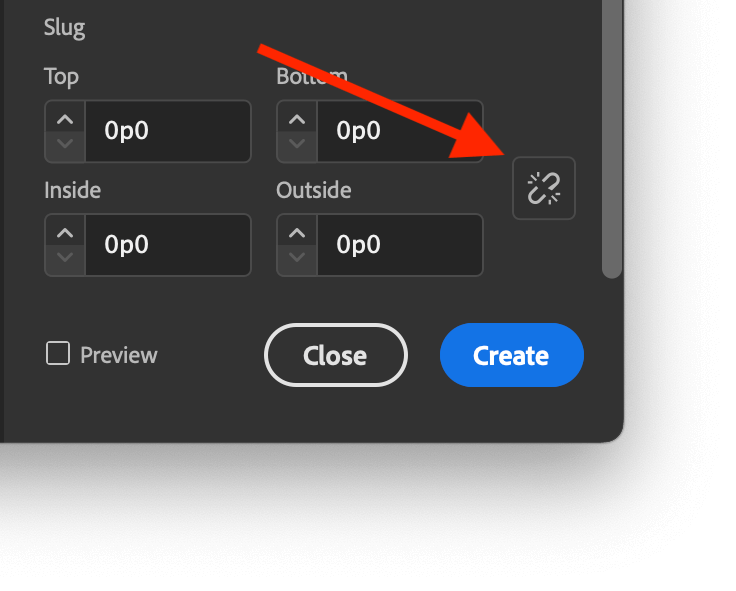
သင်၏စာရွက်စာတမ်းကိုဖန်တီးပြီးဖြစ်၍ ထည့်သွင်းရန်လိုအပ်ပါက၊ မျှော့နေရာ၊ သိပ်နောက်ကျနေပြီ မဟုတ်ဘူး။ File မီနူးကိုဖွင့်ပြီး Document Setup ကိုရွေးချယ်ပါ။ ကီးဘုတ်ဖြတ်လမ်းကို Command + Option + P ( Ctrl + Alt + <10 ကိုသုံးနိုင်သည်။>P သင် PC ကိုအသုံးပြုနေပါက)။
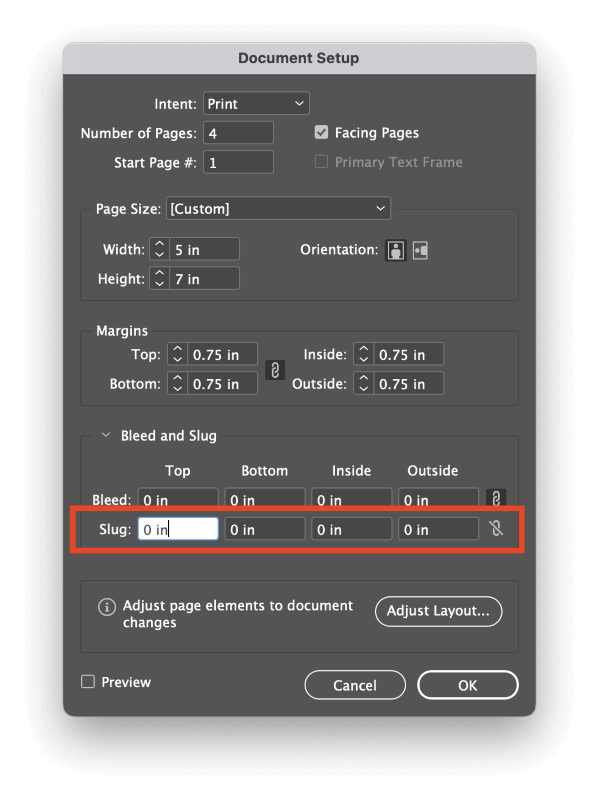
InDesign သည် Document Setup window ကိုဖွင့်ပါမည် (အံ့သြစရာ၊အံ့အားသင့်စရာ) စာရွက်စာတမ်းဖန်တီးမှု လုပ်ငန်းစဉ်အသစ်အတွင်း ရရှိနိုင်သော တူညီသောဆက်တင်များအားလုံးကို သင့်အား ဝင်ရောက်ခွင့်ပေးသည်။ သင်သည် သွေးထွက်ဧရိယာကို မပြင်ဆင်ရသေးပါက Bleed and Slug ကဏ္ဍကို ချဲ့ထွင်ရပါမည်။
အဘယ်ကြောင့် Slug Area ကို အသုံးပြုသနည်း။
ပက်ကျိနေရာသည် အသုံးများသော်လည်း၊ အများစုမှာ ၎င်းတို့၏အတွင်းပိုင်း ကြိုတင်ဖိခြင်းလုပ်ငန်းစဉ်၏ တစ်စိတ်တစ်ပိုင်းအဖြစ်အစား သင့်ပုံနှိပ်တိုက်ရှိဝန်ထမ်းများက ၎င်းကို အသုံးပြုသည်။ သင့်တွင် ၎င်းကိုအသုံးပြုရန် အလွန်ကောင်းမွန်သောအကြောင်းပြချက်မရှိပါက၊ ပက်ကျိနေရာကို တစ်ယောက်တည်းထားခဲ့ခြင်းသည် ယေဘုယျအားဖြင့် ပိုကောင်းပါသည်။
ပုံနှိပ်ဆိုင်များရှိဝန်ထမ်းများသည် ခက်ခဲသောပြဿနာများစွာကို ကိုင်တွယ်ဖြေရှင်းရပါသည် (ခက်ခဲသည် လူများ) နှင့် မလိုအပ်ဘဲ ၎င်းတို့၏ အလုပ်ဝန်ကို မထည့်ခြင်းသည် ပိုကောင်းပါတယ်။
အချို့သော ဒီဇိုင်နာများသည် သုံးစွဲသူပြန်လည်သုံးသပ်ရန်အတွက် မှတ်စုများနှင့် မှတ်ချက်ပေးသည့်နေရာအဖြစ် ပက်ကျိဧရိယာကို အသုံးပြုရန် အကြံပြုထားသည်။
၎င်းသည် ပက်ကျိဧရိယာကို ဖန်တီးအသုံးပြုခြင်းဖြစ်သော်လည်း၊ သင်သည် ပရင့်ထုတ်ခြင်းပရောဂျက်ကို လုပ်ဆောင်နေပါက၊ သက်သေပြရန်အတွက် နောက်ဆုံးစာရွက်စာတမ်းကို ပေးပို့စဉ်တွင် ပက်ကျိဧရိယာကို မတော်တဆ ထည့်သွင်းမိသွားစေနိုင်ကာ အချို့သော စိတ်ရှုပ်ထွေးမှုများနှင့် နှောင့်နှေးမှုများ ဖြစ်စေနိုင်သည်၊ ပရောဂျက်။
သင်သည် မျက်နှာပြင်ပေါ်ရှိ တုံ့ပြန်ချက်နည်းလမ်းကို အမှန်တကယ် လိုအပ်ပါက၊ PDF ဖော်မတ်တွင် မှတ်ချက်များနှင့် သုံးစွဲသူမှတ်စုများ ထည့်ရန်အတွက် စနစ်များ ရှိနှင့်ပြီးဖြစ်သည်။ အစကတည်းက သင့်လျော်သောကိရိယာများကို အသုံးပြုပြီး ၎င်း၏ရည်ရွယ်ထားသည့်အသုံးပြုမှုအတွက် ပက်ကျိနေရာကို ချန်ထားခဲ့ခြင်းသည် ပိုမိုကောင်းမွန်သောစိတ်ကူးဖြစ်သည်။
FAQs
ရွေ့လျားနိုင်သော အမျိုးအစား၏ အစောဆုံးနေ့ရက်များမှစ၍၊ ပုံနှိပ်ခြင်းမှာ အမြဲတမ်း အနည်းငယ် ဆန်းကြယ်ပါသည်။ဘာသာရပ်။ ဒစ်ဂျစ်တယ်ပုံနှိပ်ခြင်းသည် အရာများကို ပို၍ပင်ရှုပ်ထွေးစေပါသည်။ ဤသည်မှာ InDesign ရှိ ပက်ကျိနှင့်ပတ်သက်သည့် အမေးများဆုံးမေးခွန်းအချို့ဖြစ်သည်။
InDesign ရှိ မျှော့သည် အဘယ်မှာရှိသနည်း။
သင်၏စာရွက်စာတမ်းကို ပင်မစာရွက်စာတမ်းဝင်းဒိုးတွင်ကြည့်ရှုသောအခါ၊ သင်သည် ပုံမှန် သို့မဟုတ် Slug စခရင်မုဒ်များကို အသုံးပြုနေမှသာ ပက်ကျိကျိဧရိယာကို မြင်နိုင်မည်ဖြစ်သည်။ ပုံမှန် ဖန်သားပြင်မုဒ်တွင် အပြာရောင်ကောက်ကြောင်းကို ပြသမည်ဖြစ်ပြီး Slug မျက်နှာပြင်မုဒ်သည် ပုံနှိပ်နိုင်သောဧရိယာကို ပြသမည်ဖြစ်သည်။ အစမ်းကြည့်ရှုခြင်း သို့မဟုတ် Bleed မျက်နှာပြင်မုဒ်များတွင် မျှော့ဧရိယာသည် လုံး၀ပြသမည်မဟုတ်ပါ။
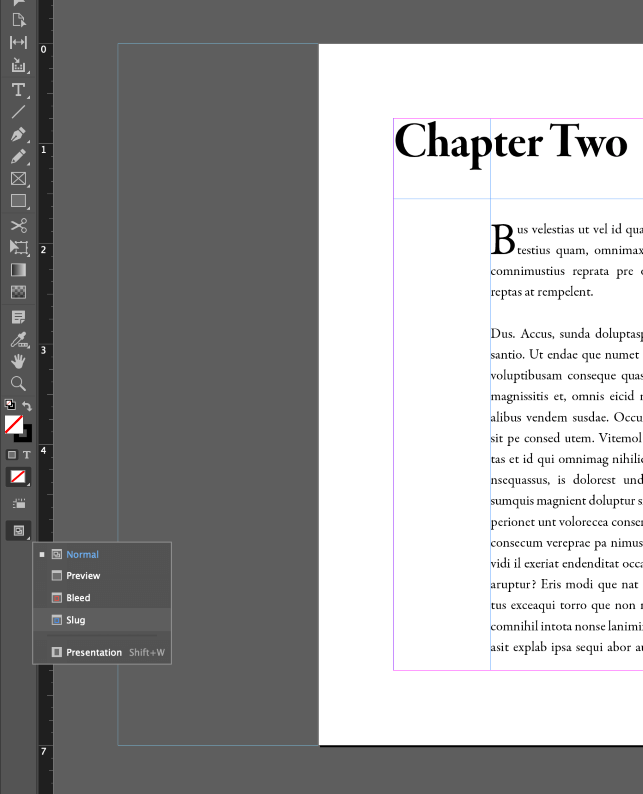
ပုံမှန်စခရင်မုဒ်သည် ပက်ကျိဧရိယာကို ပြသသည် ဤအခြေအနေတွင်၊ အပြင်ဘက်စာရွက်စာတမ်းအစွန်းရှိ 2 လက်မအပြာ
သင်သည် စခရင်မုဒ် ခလုတ်များကို အသုံးပြု၍ Tools ၏အောက်ခြေရှိ စခရင်မုဒ်များကြားတွင် လည်ပတ်နိုင်သည်။ အကန့်၊ သို့မဟုတ် သင်သည် View မီနူးကိုဖွင့်နိုင်ပြီး၊ မျက်နှာပြင်မုဒ် ခွဲမီနူးကို ရွေးချယ်ပြီး သင့်လျော်သော မျက်နှာပြင်မုဒ်ကို ရွေးချယ်ပါ။
Bleed နှင့် Slug ကွာခြားချက်ကား အဘယ်နည်း။
သွေးထွက်ဧရိယာသည် သေးငယ်သော ပုံနှိပ်နိုင်သည့်နေရာ (များသောအားဖြင့် 0.125" သို့မဟုတ် ခန့်မှန်းခြေအားဖြင့် 3mm ကျယ်ဝန်းသည်) စာရွက်စာတမ်းတစ်ခု၏ အစွန်းများထက် ကျော်လွန်သည်။
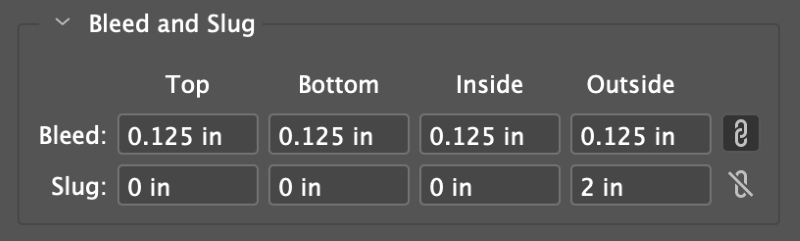
ခေတ်မီပုံနှိပ်ခြင်းလုပ်ငန်းစဉ်များသည် များသောအားဖြင့် လိုအပ်သည်ထက် ပိုကြီးသော စက္ကူအရွယ်အစားဖြင့် စာရွက်စာတမ်းများကို ပရင့်ထုတ်ပြီးနောက် နောက်ဆုံး 'ချုံ့အရွယ်အစား' အထိ ဖြတ်တောက်ခံရသည်။
ချုံ့ခြင်းလုပ်ငန်းစဉ်တွင် အမှားအယွင်းရှိနေသောကြောင့်၊ သွေးထွက်ဧရိယာသည် ဂရပ်ဖစ်အစိတ်အပိုင်းအားလုံးကို သေချာစေသည်ဖြတ်တောက်ပြီးနောက် စာရွက်စာတမ်းအစွန်းများအထိ အပြည့်ချဲ့ပါ။ သွေးထွက်သည့်နေရာကို မသုံးပါက၊ ဖြတ်တောက်ထားသော ဓါးနေရာချထားမှုတွင် အနည်းငယ်ကွဲလွဲမှုများသည် နောက်ဆုံးထုတ်ကုန်တွင် ပုံနှိပ်မထားသော စက္ကူအနားများကို ပေါ်လာစေနိုင်သည်။
ပက်ကျိဧရိယာကိုလည်း ပုံနှိပ်ပြီး နောက်ပိုင်းတွင် သွေးထွက်သည့်နေရာနှင့်အတူ ဖြတ်တောက်ထားသော်လည်း ပက်ကျိတွင် ပုံမှန်အားဖြင့် နည်းပညာဆိုင်ရာ အချက်အလက် သို့မဟုတ် ပုံနှိပ်စက်ဆိုင်ရာ ညွှန်ကြားချက်များ ပါဝင်ပါသည်။
နောက်ဆုံးစကား
၎င်းသည် InDesign ရှိ ပက်ကျိဧရိယာနှင့် ကျယ်ပြန့်သော ပုံနှိပ်ခြင်းဆိုင်ရာ ကမ္ဘာအကြောင်း သိထားရမည့် အရာအားလုံးနှင့် ပတ်သက်ပါသည်။ သင့်ပရောဂျက်အများစုအတွက်၊ သင်သည် ပက်ကျိဧရိယာကို အသုံးပြုရန် မလိုအပ်ကြောင်း သတိရပါ၊ သို့သော် ၎င်းကို ဖောက်သည်ဆက်သွယ်ရေးအတွက် အသုံးပြုသင့်သည်ဟု မဆိုလိုပါ။
ပျော်ရွှင်စွာ InDesigning!

